
Windows on kattavin käyttöjärjestelmä digitaalisilla markkinoilla. Se hallitsee noin 63% aktiivisista käyttäjistä maailmanlaajuisesti, ja se on myös integroitu elektroniset laitteet, kuten älypuhelin ja tabletti tällä hetkellä.
Palveluohjelmistoina tunnettu käyttöjärjestelmien ryhmä kuuluu monikansalliseen tietokoneyhtiöön Microsoft. Bill Gates ja Paul Allen kehittivät vuonna 1975 molemmat näkemyksensä muuttaa maailmaa lisäämällä siihen tekninen komponentti, ja tämä unelma toteutui, kun Windows saapui kymmenen vuotta myöhemmin.
Ei ole kenellekään salaisuus, että Windows on nykyään yksi eniten käytettyjä käyttöjärjestelmiä. Tämän vuoksi sen toimintaa pidetään tärkeänä tuntea, siksi selitämme alla Windows-järjestelmän palauttamisen poistaminen käytöstä.
Kuinka poistaa Windowsin järjestelmän palautus käytöstä?
Windows-käyttöjärjestelmässä on joitain edelliset määritykset jotka ovat vastuussa tietokoneella suoritettujen prosessien riittävästä hallinnasta. On kuitenkin tapauksia, joissa minkä tahansa näistä asetuksista deaktivointi on perusteltua.
Saatat joutua poistamaan käytöstä ”Windows-käyttöjärjestelmän palauttaminen” -prosessi käytöstä tietyn ajanjakson ajan, koska ohjelmisto varmistaa, että tietokoneen asianmukaisen toiminnan kannalta tärkeät tiedot ja kohteet eivät kadota aktivoimalla tämän toiminnon. Tämän asetuksen poistaminen käytöstä voi kuitenkin poistaa haitallista tai hyödytöntä sisältöä. Ihannetapauksessa tee varmuuskopio.
Vaiheet Windows-järjestelmän palauttamisen poistamiseksi käytöstä
Prosessi, jolla Windows-järjestelmän palautus poistetaan käytöstä, riippuu tietokoneen käyttöjärjestelmän nykyisestä versiosta, alla näytämme sinulle seuraavat vaiheet:
Windows 10
- Ensinnäkin napsautamme hiiren kakkospainikkeella Windowsin Käynnistä-painiketta.
- Napsauta vaihtoehtoa ponnahdusvalikossa ”järjestelmä”.
- Löydät järjestelmään liittyvän tietoruudun, juuri oikeasta osiosta, jota napsautamme ”järjestelmän suojaus”.
- Siellä on valintaikkuna, jossa on järjestelmän ominaisuudet, ja tämän yläosassa on lause ”järjestelmän suojaus”. Paina siellä ja valitse sitten ”perustaa”.
- Napsauta nyt ”poista järjestelmän suojaus käytöstä” ja napsautamme ”hyväksyä”.
Windows 8 ja 7
- Aluksi napsautamme Käynnistä-painiketta (Windows-painike) Avaa ohjauspaneeli.
- Valitse vaihtoehto ”turvallisuusjärjestelmä”ja napsauta sitten ”järjestelmä” -vaihtoehtoa.
- Nyt löydät ponnahdusikkunan, jossa on erilaisia luetteloita ja vaihtoehtoja, napsauta vasemmalla olevaa ”järjestelmän suojaus” -luetteloa.
- Syötä sisään ”Suojausasetukset” ja sitten sinun on valittava yksikkö, jos tietokoneessa on vähintään kaksi kiintolevyä, napsauta sitä, jonka haluat poistaa käytöstä.
- Napsauta ”konfiguroi” ja sitten ”poista järjestelmän suojaus käytöstä”.
- Napsauta nyt ”hyväksy”.
Windows Vista
- Napsauta Windowsin Käynnistä-painiketta ja siirry ohjauspaneeliin.
- Näkyviin tulee luettelo käytettävissä olevista vaihtoehdoista, napsauta ”Järjestelmä ja ylläpito” ja kirjoita sitten ”järjestelmä”.
- Siirry järjestelmän tietoruudussa vasemmalla olevaan vaihtoehtoihin ja napsauta ”järjestelmän suojaus”.
- Näkyviin tulee valintaikkuna, jossa sinua pyydetään hyväksymään pyyntö suojata käyttäjätilejä, napsauta ”jatkaa”.
- On kuvake, jossa nuoli merkitsee vaihtoehdon ”kaikki” tietokoneen kiintolevyasemat, poista se valinta.
- Napsauta vaihtoehtoa ”poista järjestelmän palautus käytöstä”. Napsauta sitten ”Käytä” Y ”hyväksyä”. Ja sulje ponnahdusikkuna myöhemmin.
Windows Xp
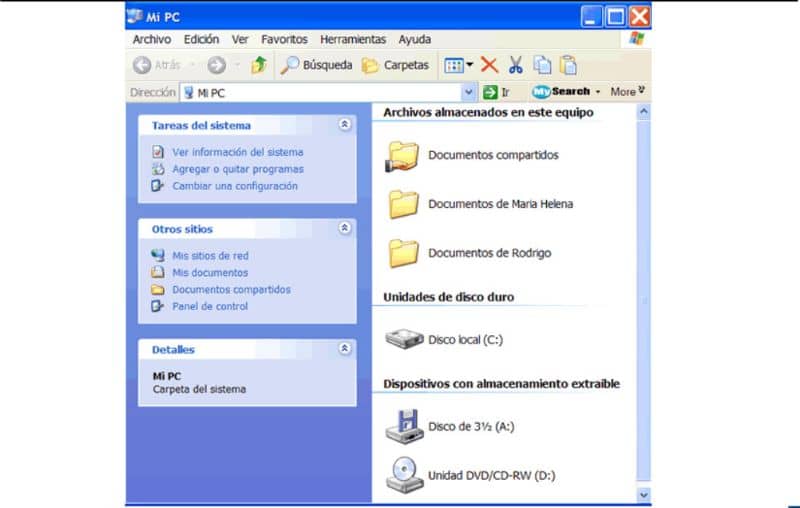
- Napsauta Windowsin Käynnistä-painiketta ja siirry osioon ”Oma tietokone”.
- Nyt löydät luettelon käytettävissä olevista vaihtoehdoista, napsauta ”tarkastele järjestelmän tietoja”.
- Napsauta nyt ”palauta järjestelmä”.
- Valitse valintaruutu ”Poista palautus käytöstä kaikilta asemilta”.
- Napsauta nyt ”Käytä”.
- Näkyviin tulee valintaikkuna, jossa kysytään, haluatko todella poistaa sen käytöstä, napsauta ”Joo”.
- Vaihtoehto, jossa kaikki levyt näytetään, tulisi olla harmaana, jotta palautus poistetaan käytöstä.
- Näpäytä ”hyväksyä”.
Saatat myös olla kiinnostunut, Kuinka luoda palautuspiste Windows 10: ssä